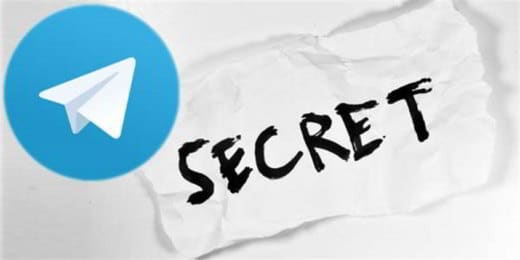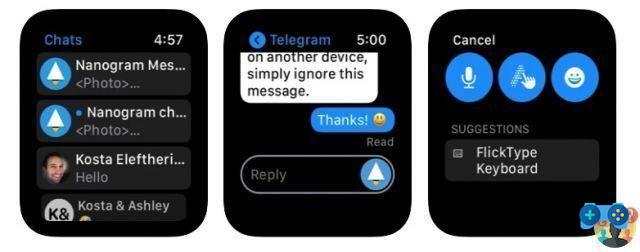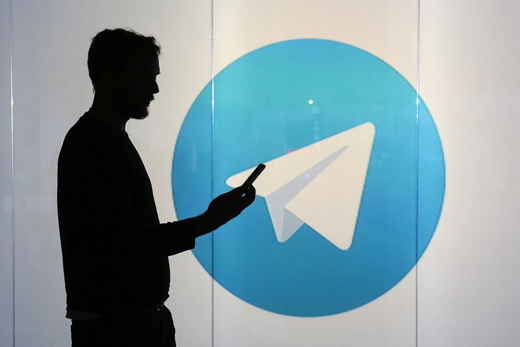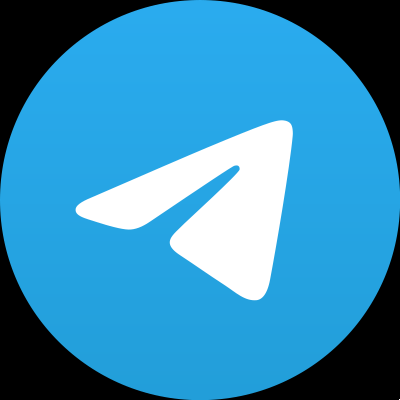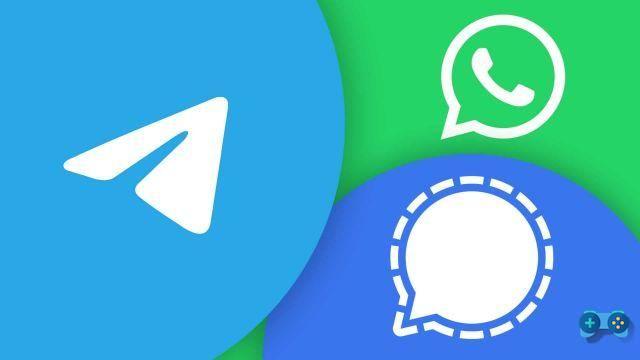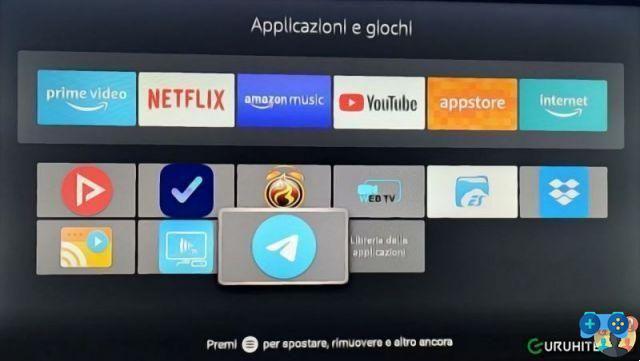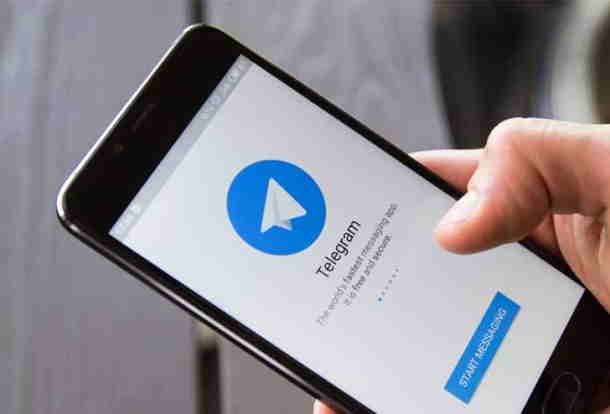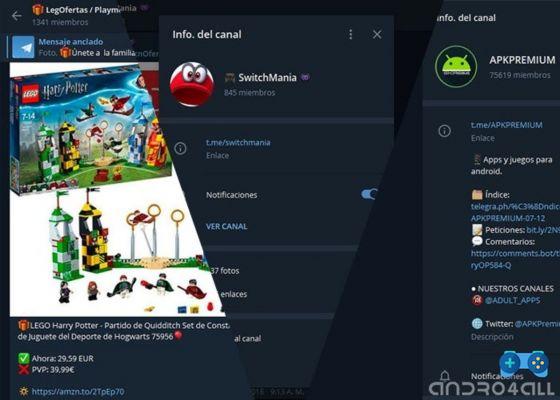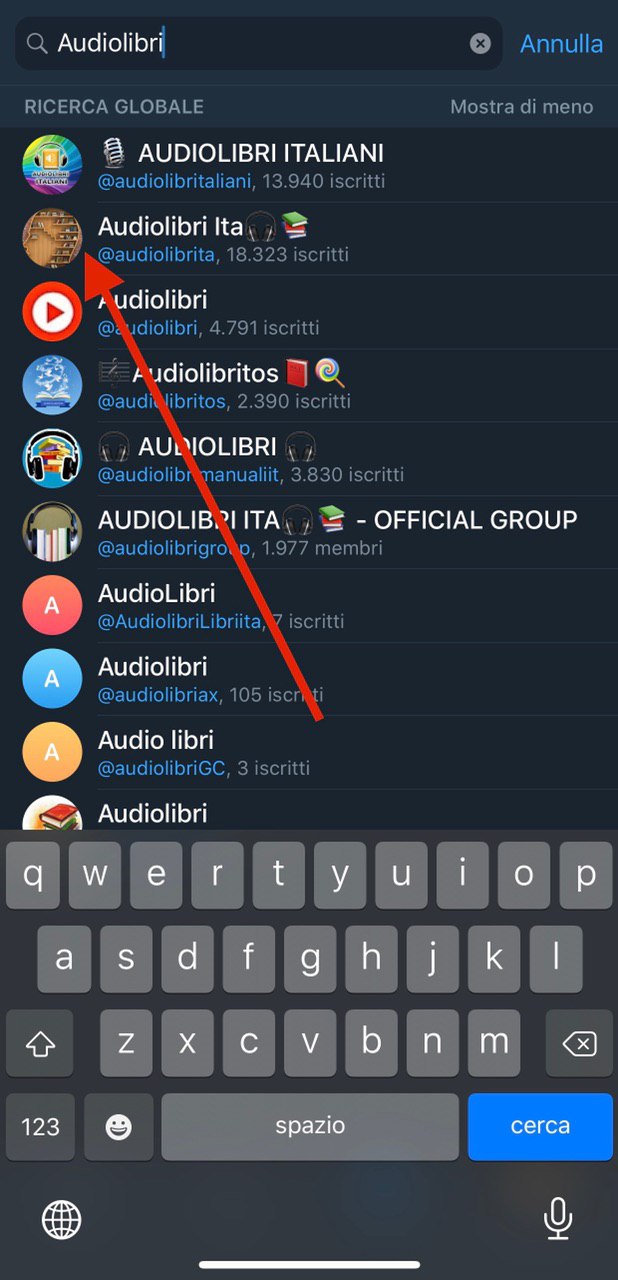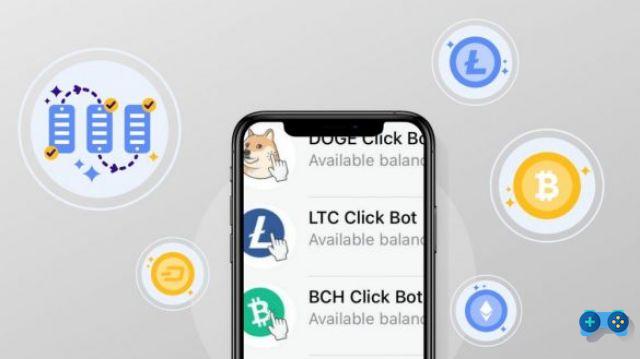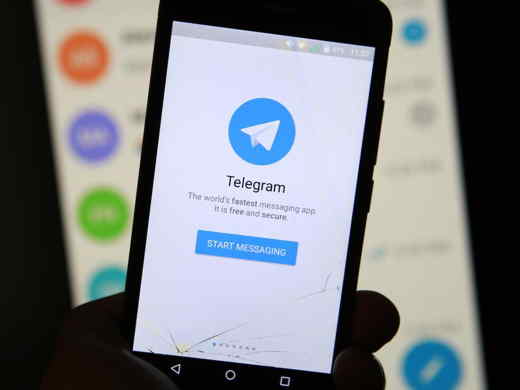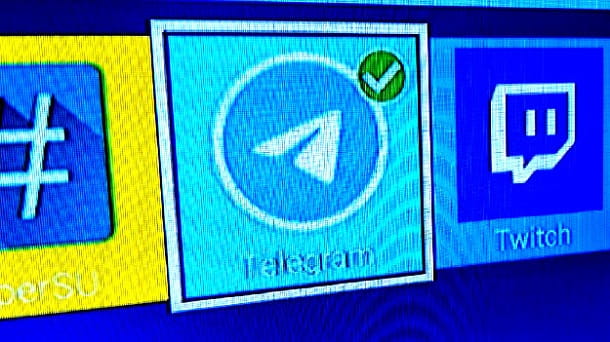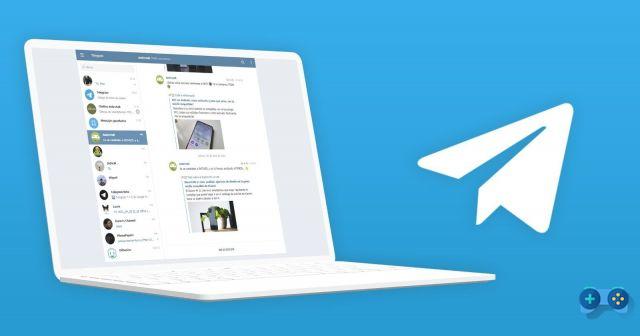¿Quieres saber cómo enviar fotos con Telegram de autodestrucción? Aquí está la guía para enviar fotos y videos que se autodestruyen sin cometer errores.
Cada vez más usuarios utilizan aplicaciones de mensajería instantánea, estas permiten no solo enviar fotos, videos y mensajes de texto a sus amigos, sino expandirse a muchas otras funciones. Sin duda, es una de las aplicaciones más populares. Telegram, herramienta excepcional para comunicarse con amigos, grupos y realizar comunicaciones de servicio para actividades empresariales.
Entre las funciones más interesantes, de las que hoy profundizaremos todos los aspectos, está la posibilidad de enviar fotos a tiempo. De hecho, Telegram te permite reenviar las fotos que quieras a tus contactos y luego autodestruirlas según tus necesidades. Pero, ¿cómo enviar fotos con la autodestrucción de Telegram? En las siguientes líneas te ayudaremos a entender cómo hacerlo, tratando de evitar giros de palabras y guías demasiado complejas. ¿Estás listo? Coge tu dispositivo, Android, iOS o PC y veamos cuál es el proceso a seguir para enviar fotos de autodestrucción.
Lea también: Cómo ver los chats archivados en Telegram
Foto y video que se autodestruyen? ¡Telegrama en solitario!

TelegramSi bien se adaptará a cada sistema operativo de manera uniforme, el proceso de resolución varía ligeramente según el dispositivo en el que esté instalado. Para no confundirnos lo dividiremos según el sistema operativo.
Android
Te recomendamos que actualices Telegram para tener disponibles todas las funcionalidades de esta fantástica aplicación. Habiendo verificado que es la última versión, es hora de desbloquear el smartphone y empezar Telegrama para android.
En la pantalla principal encontrarás todos los chats con los que te has comunicado en el último período, busca el que quieres enviar la foto a autodestruirse y presiona sobre él. Si nunca ha conversado con el contacto al que enviar la fotografía, haga clic enicono azul con un lápiz en el centro en la parte inferior de la pantalla, de esta manera ingresarás directamente a la libreta de direcciones de Telegram.
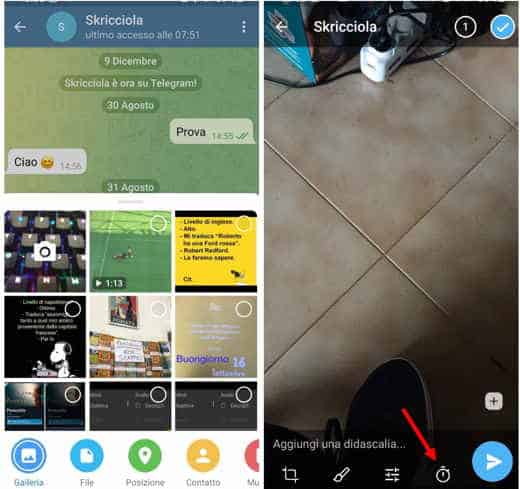
Una vez elegido el contacto, se abrirá el chat principal con tu amigo, como puedes ver en la parte inferior derecha hay dos íconos, presiona sobre el a forma de grapaay de las muchas secciones en la parte inferior de la pantalla seleccione galería. Presiona la imagen que deseas enviar para abrirla y luego toca el punto blanco en la parte superior derecha para resaltarla. Ahora, antes de presionar el botón Envío, ubicado en la parte inferior derecha con el icono delavión, parar enicono de cronógrafo justo al lado.
Aquí puede elegir los segundos exactos en los que el temporizador autodestruirá la foto después de verla.
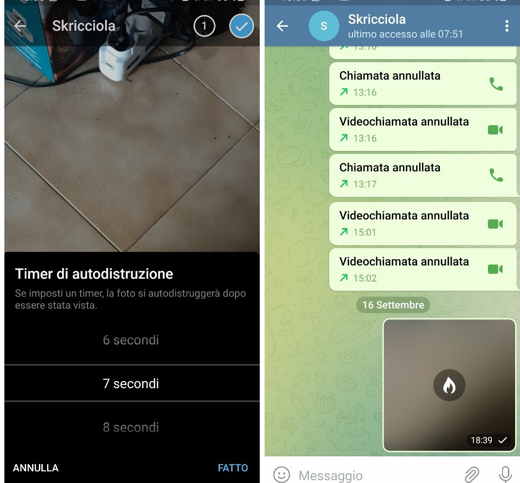
Para enviar más imágenes o videos, abra galería, presione la imagen y toque el punto en la parte superior derecha para que se vuelva azul. Regrese y repita el mismo proceso para las otras imágenes.
iOS
Los sistemas operativos del iPhone y el iPad son ligeramente diferentes a los del Android más ecléctico, pero el proceso de enviar fotos de autodestrucción es igual de simple.
Comienzo Telegram para iOS y en cuanto a la versión de Android se le proyectará en la página de inicio con sus grupos y conversaciones. Desde aquí, seleccione el chat al que desea enviar la foto, o abra uno nuevo buscándolo en la libreta de direcciones usando el campo de búsqueda.
Una vez abierto el chat es el momento de elegir la foto a enviar, para ello debes presionaricono de clip de papel en la parte inferior izquierda, seleccione foto o video y elija la foto deseada.
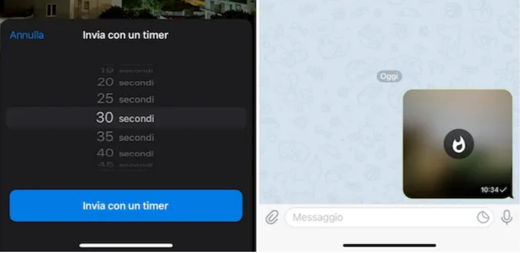
Ahora te bastará presione y mantenga presionado el ícono de la flecha durante unos segundos que encontrará en la parte inferior derecha de la vista previa de la imagen. Elige la voz Enviar con un minutero y establezca los segundos para la autodestrucción de la foto. Para confirmar presione Enviar con temporizador y tu contacto podrá ver la imagen enviada solo por el tiempo que hayas elegido previamente.
Computadora
Quizás usas Telegram principalmente para el trabajo y estás acostumbrado a iniciarlo en tu computadora, también es posible aquí enviar fotos de autodestrucción? La respuesta no es ni positiva ni negativa, depende del sistema operativo que esté utilizando. Windowsde hecho, no te permite hacerlo mientras MacOS sí, veamos cómo.
Abri Telegram Desktop, encontrará el icono en el Launchpad de macOS, inicie un chat secreto y abra la conversación a la que desea enviar la foto para autodestruirse. Seguir adelante Másluego Segreta y finalmente en Comienzo. Ahora simplemente haga clic en elicono del cronógrafo, a continuación, y elige el tiempo del temporizador para la autodestrucción.
Vaya con el mouse en elicono del clip de papel y elige la voz Fotos y videos en el menú desplegable. Elija la foto a enviar, haga clic en el icono del avión de Telegram y presione Envío habrás reenviado tu foto del temporizador de autodestrucción.
Lea también: Cómo programar un mensaje en Telegram
Cómo enviar fotos cronometradas en Telegram usando chats secretos
Como seguramente habrás notado en el párrafo anterior, Telegram te permite enviar chats secretos. Aunque en el sistema macOS es necesario abrir uno para enviar una foto en autodestrucción, en Android e iOS es posible enviarla incluso sin él. Pero cómo enviar fotos de autodestrucción en Telegram usando chat secreto en Android e iOS? Veamos cómo puedes hacerlo.
Android
Resumiendo el procedimiento, todo lo que tienes que hacer es iniciar una conversación tradicional, convertirla en un chat secreto y luego enviar la foto en autodestrucción. Pero veamos en detalle cómo hacerlo.
Abri Telegram y presione en el chat al que desea enviar la foto. Presione el icono de perfil en la parte superior y luego toque los tres puntos superpuestos en la parte superior derecha para seleccionar la opción Iniciar chat secreto. A la pregunta ¿De verdad quieres iniciar un chat secreto? seguir adelante Comienzo.
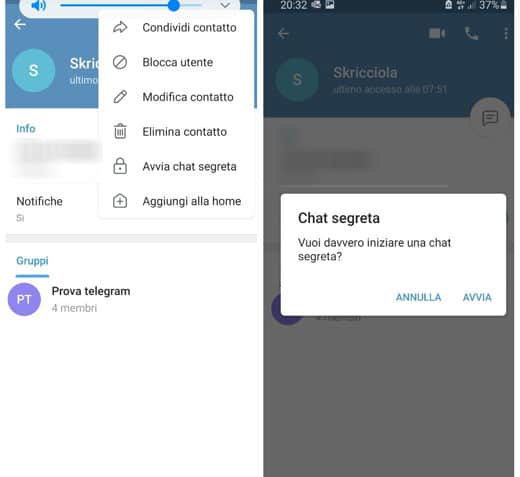
Ahora estás oficialmente en un chat secreto con tu amigo o conocido y puedes decidir enviarles cualquier tipo de mensaje como un chat clásico de Telegram.
Para enviar la foto en autodestrucción presiona nuevamente sobre los tres puntos arriba, siempre los encontrarás en la parte superior derecha, elige el ítem Temporizador de autodestrucción presionando sobre él y eligiendo la hora y luego presionando sobre Hecho.
Ahora es el momento de enviar la foto real, haga clic en clip de papel en la parte inferior derecha y elígelo de galería. No olvide poner la marca azul en la parte superior del punto vacío para enviarlo correctamente. En este punto, todo lo que tiene que hacer es presionar el icono delavión de papel y habrás enviado la foto para que se autodestruya después de unos segundos.
iOS
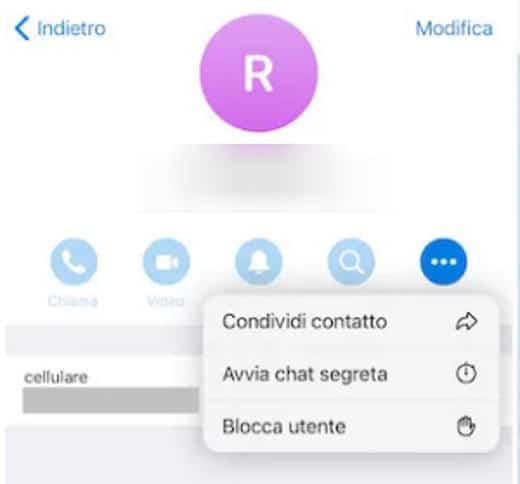
Incluso en iOS, el procedimiento es el mismo, pero echemos un vistazo más de cerca.
Comienzo Telegram y abre la conversación en la que quieres enviar la foto, en este punto tenemos que convertirla en un chat secreto, puedes hacerlo presionando el botón Más en la parte superior de la pantalla y eligiendo la opción Iniciar chat secreto. No olvide presionar más tarde Comienzo para abrirlo completamente.
Ahora Telegram te permite establecer un contacto directo y secreto configurando un temporizador para la autodestrucción. Seguir adelanteicono de cronógrafo, que encontrará junto al campo de texto, y seleccione el tiempo deseado para eliminar la foto.
Ahora tenemos que decir un Telegram para enviar solo esa foto: presiona el clip en la parte inferior izquierda y elígelo del tuyo galería o tomar uno en tiempo real. Ahora todo lo que tienes que hacer es tocar el botón de enviar y habrás entregado la foto al destinatario.
Te recuerdo eso iOS puede tomar una captura de pantalla de la pantalla dentro del chat secreto de Telegram. Sin embargo, después de esta operación, los destinatarios del chat recibirán un mensaje de notificación.
Computadora
Como anticipábamos en las líneas anteriores en Windows no es posible enviar fotos con autodestrucción en Telegram, pero en macOS sí. Para no aburrirse en la lectura, le recomendamos que lea el párrafo anterior.
Guarda fotos y videos en Telegram Android e iOS

Estamos seguros de que lo primero que habrás pensado es: "pero ¿cómo puedo guardar las fotos de autodestrucción que me envían?". Afortunadamente, tenemos una respuesta a esta pregunta, pero necesitará usar un teléfono inteligente Android y una PC para hacerlo. Veamos cómo.
Necesitará una aplicación de terceros para hacer esto, usaremos escrupuloso por conveniencia.
Scrcpy es un programa fuente de operación libre para controlar y ver la pantalla de su dispositivo móvil Android (a partir de la versión 5.0 o superior) a través de conexión USB. No requiere la instalación de una aplicación en su teléfono o PC o cualquier acceso de root y funciona con Windows, macOS y GNU / Linux.
Después de descargar, haga doble clic en scrcpy.exe y haga clic en Extrae todo especificando una ruta.
Conecte su teléfono a su computadora configurando el métodos de transferencia de datos. Iniciar el Modo de depuración USB desde su teléfono inteligente Android yendo a Configuración> Opciones de desarrollador> Depuración de USB y subir ON.
En caso de que no encuentre el modo de depuración, tendrá que desbloquear las opciones de desarrollador y para hacer esto debe:
- Toque 8 veces la escritura "número de compilación"O"Versión MIUI"O"Numero de serie"En info de su teléfono.
Al final desbloquearás el Opciones de desarrollador y opción relativa Depurar USB.
Ahora es necesario otorgar los permisos de Android Debug Bridge (hacer una vez):
- seguir Windows y busca el Símbolo del sistema luego haga clic en él con el botón derecho del mouse para seleccionar Ejecutar como administrador.
- Copia el percorso donde extrajiste la carpeta escrupuloso y en el símbolo del sistema, escriba cd [la ruta a la carpeta scrcpy] y datos Ingresar.
- escribir adb .. y por Envío. Deberías obtener la entrada "Lista de dispositivos adjuntos".
- Complete el procedimiento confirmando también en el teléfono (¿Consentir depurar USB?).
Abriendo la terminal dentro de la carpeta scrcpy extraída y manteniendo presionada al mismo tiempo "Mayús + botón derecho del mouse"En un lugar aleatorio de la carpeta, seleccione"Abra la ventana de PowerShell aquí".
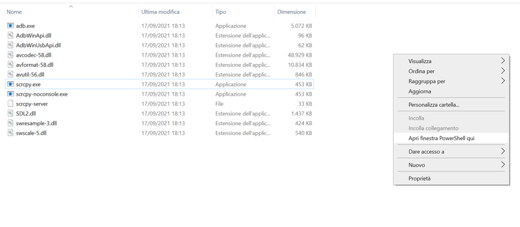
Para ver si su dispositivo ha sido reconocido, escriba el comando:
. dispositivos adb
Debería ver el número de serie del teléfono con la inscripción .
Luego inicie la transmisión con el comando:
.escrupuloso
Para conocer todos los comandos útiles, debe escribir el comando:
.scrcpy –help
En este punto, con el teléfono inteligente conectado a la computadora, escriba el comando escrupuloso -archivo de registro.mkv (también puede especificar una ruta escribiendo: escrupuloso -registro c: provafile.mkv) y el teléfono le pedirá que confirme. Seguir adelante Aceptar y el programa guardará en su computadora todo lo que se mostrará en la pantalla en su carpeta dedicada.
Estos son los comandos que puede dar para grabar
Comandos para bloquear la grabación:
- scrcpy –no-display –record file.mp4
- scrcpy -Nr archivo.mkv
- Ctrl + C
Una buena alternativa a scrcpy es Vysor. Este es un programa que puede usar en cada navegador sino también en una PC instalando el programa en el sistema operativo de su computadora y también elaplicación en el teléfono para comunicarse. Es gratis pero cuenta anuncios e calidad de transmisión de baja resolución.
Canales Telegram para ver peliculas de cine en casa
Deprecated: Automatic conversion of false to array is deprecated in /home/soultricks.com/htdocs/php/post.php on line 606